华为Ascend P6的root教程和方法
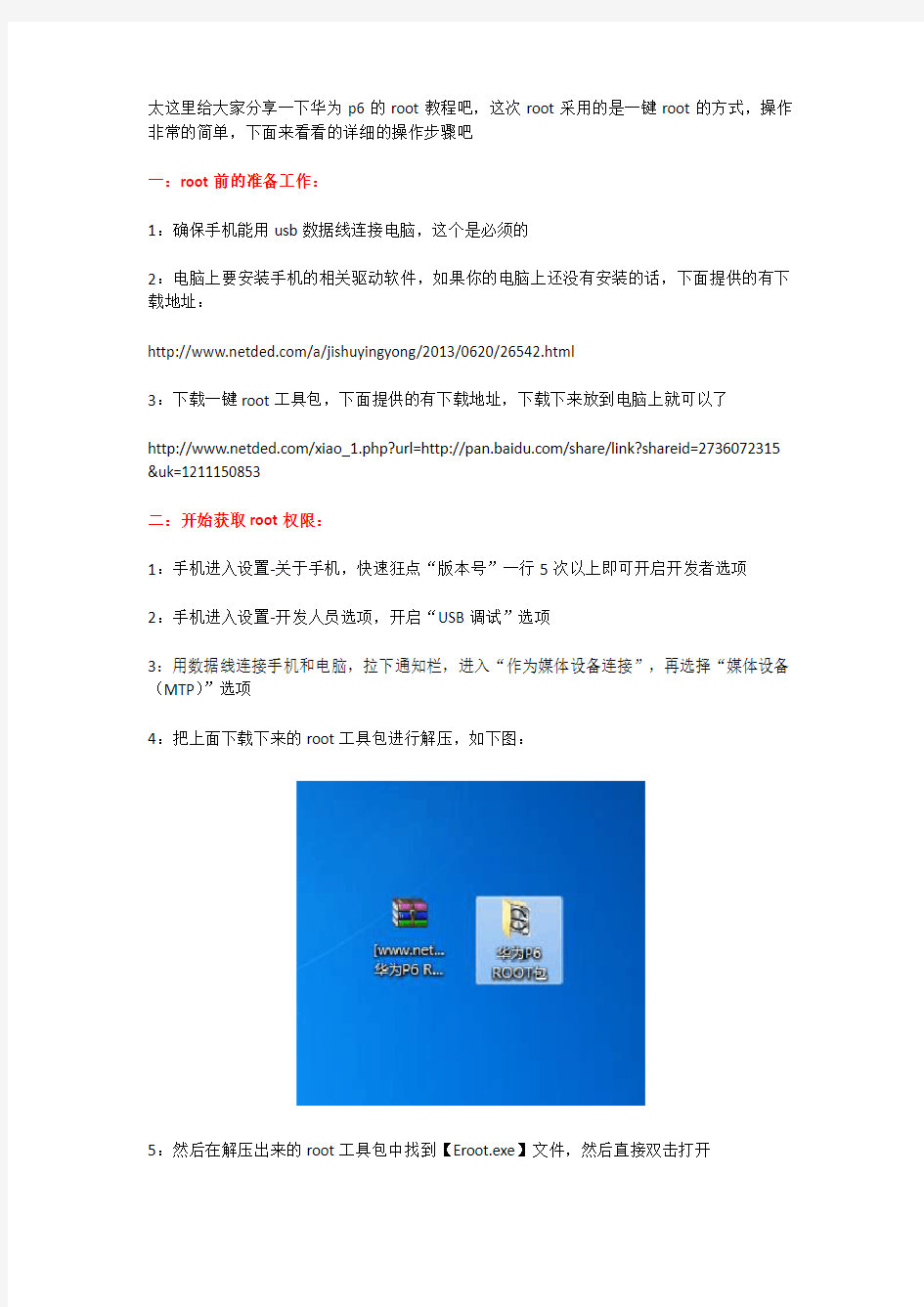
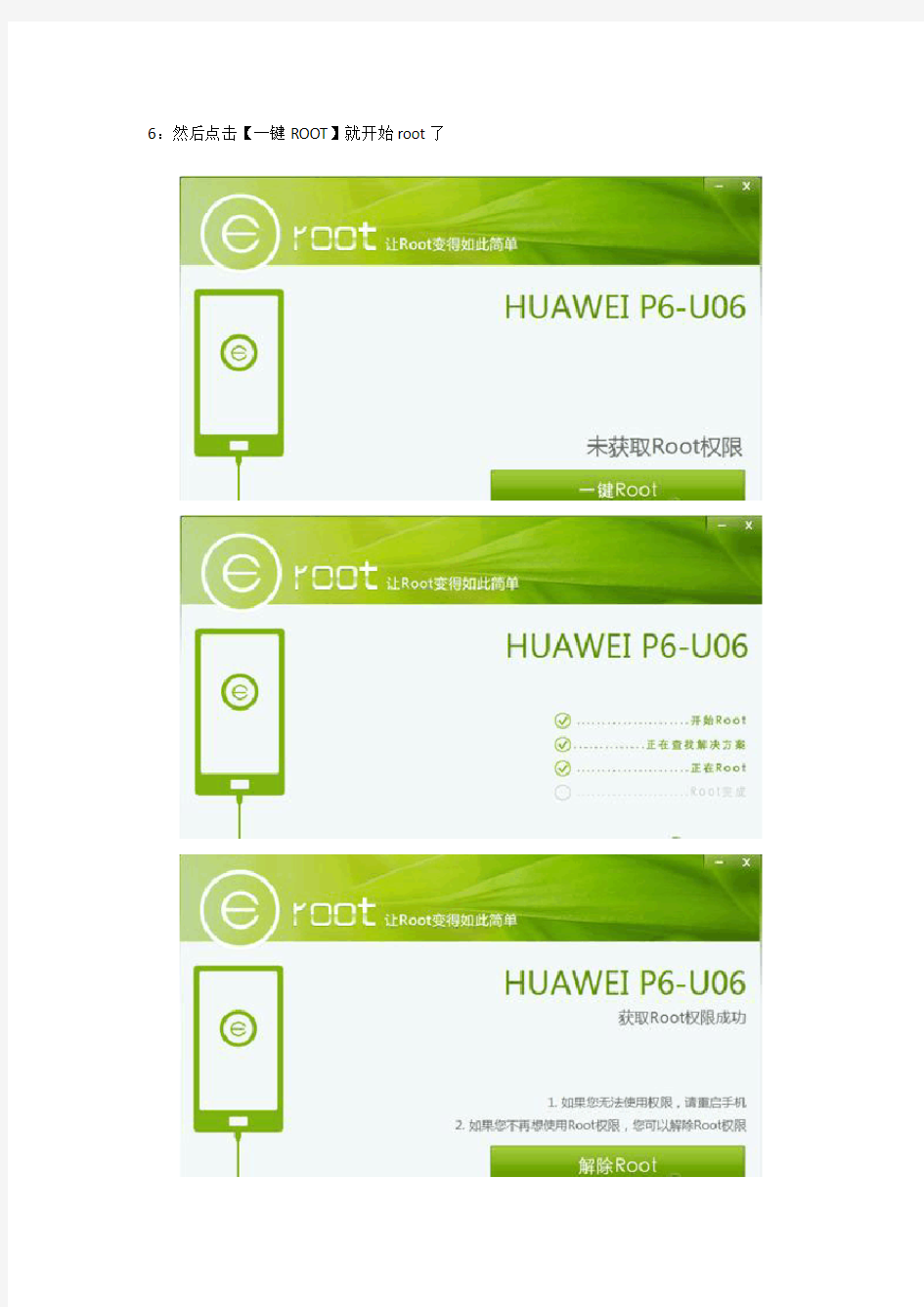
太这里给大家分享一下华为p6的root教程吧,这次root采用的是一键root的方式,操作非常的简单,下面来看看的详细的操作步骤吧
一:root前的准备工作:
1:确保手机能用usb数据线连接电脑,这个是必须的
2:电脑上要安装手机的相关驱动软件,如果你的电脑上还没有安装的话,下面提供的有下载地址:
https://www.360docs.net/doc/1c18438518.html,/a/jishuyingyong/2013/0620/26542.html
3:下载一键root工具包,下面提供的有下载地址,下载下来放到电脑上就可以了
https://www.360docs.net/doc/1c18438518.html,/xiao_1.php?url=https://www.360docs.net/doc/1c18438518.html,/share/link?shareid=2736072315 &uk=1211150853
二:开始获取root权限:
1:手机进入设置-关于手机,快速狂点“版本号”一行5次以上即可开启开发者选项
2:手机进入设置-开发人员选项,开启“USB调试”选项
3:用数据线连接手机和电脑,拉下通知栏,进入“作为媒体设备连接”,再选择“媒体设备(MTP)”选项
4:把上面下载下来的root工具包进行解压,如下图:
5:然后在解压出来的root工具包中找到【Eroot.exe】文件,然后直接双击打开
6:然后点击【一键ROOT】就开始root了
7:稍等片刻,即可ROOT成功,是不是很给力??!!
TCL P606L root教程 一键root最简单
TCL P606L是一款千元4G手机,支持六模双卡。TCL P606L怎么root?TCL P606L如何root?看到很多TCL P606L的用户都在找这方面的教程。下面给大家带来了TCL P606L的一键root权限获取教程。 TCL P606L root前提条件 ?下载安装刷机大师打开工具箱里面的ROOT大师,或者直接直接安装ROOT大师。?打开USB调试,不同的安卓版本打开调试的方法不一样,可以参考这里:USB调试模式打开方法。 TCL P606L root工具准备 ?驱动安装:建议使用刷机大师来安装驱动,快捷方便。 刷机大师下载地址:刷机大师下载 ?ROOT大师下载地址:ROOT大师下载 TCL P606L root步骤方法 前提准备1、下载安装刷机大师打开工具箱里面的ROOT大师,或者直接直接安装ROOT 大师。 2、打开USB调试,不同的安卓版本打开调试的方法不一样,可以参考这里:USB调试模式打开方法。 3、安装手机驱动,使用刷机大师自动装好手机驱动。 打开ROOT大师 1、打开ROOT大师,等待usb连接成功,如下图所示:
手机成功连接后,点击“一键ROOT”开始ROOT! 出现下图界面,请耐心等待ROOT完成~
一般不超过5分钟,就会显示“ROOT权限已获取”,查看手机上多了一个root大师手机版软件就表示手机已经成功ROOT了,想ROOT的用户快自己试试吧。 TCL P606L root后可以做什么呢? 刷机大师开发了智能卸载内置软件功能,也删除那些可恶的系统预装软件了,不用担心卸载软件导致系统问题。或者使用安卓清理大师及时清理手机垃圾,让手机时时刻刻保持最佳状态。 安卓清理大师下载地址:安卓清理大师下载 TCL P606L获取root权限后,想给TCL P606L刷机的朋友,看这个刷机教程:TCL P606L 一键刷机教程TCL P606L刷机包下载
华为手机怎么强制刷机
华为手机怎么强制刷机 刷机分为卡刷和线刷。其中华为的手机还提供了一种比较特殊的刷机方式,叫做强刷。那什么是强刷呢?华为的手机怎么强制刷机呢?小编就给大家介绍一下。 华为的强制刷机,又叫三键强刷,实际上执行的是系统本身的升级过程。三键强刷也是一种卡刷方式,只不过可以在不解除BL锁的情况下升级。 华为手机强制刷机的步骤: 一、刷机准备 1、备份好手机里的数据。 2、确保手机的内存卡或SD卡有足够的空间(至少2G以上)。 3、手机的电量百分之30以上。 4、确认自己的手机版本号。在设置——关于手机——版本号里可以查看。 二、下载刷机包 登录华为官网,在技术支持里找到自己的手机型号,然后下载刷机包(固件版本一定要和自己的手机版本完全一致,否则很有可能刷机失败!)
三、设置刷机包 将手机通过数据线连接电脑,然后将下载的刷机包解压,再将dload文件夹复制到手机的内存卡或SD卡根目录下,确保 dload 文件夹中有一个“UPDATE.APP”文件。 四:强制刷机 取下手机,然后将手机关机。在关机状态下同时按住手机的音量+键、音量-键、电源键,同时按住这三个键几秒,手机就进入强刷界面~ 整个升级过程约三五分钟。不要做任何操作,耐心等待,升级界面出现OK字样后,代表已刷机成功,现在依旧不要动,升级完成后会自动重启,刷机后开机过程会有点慢,耐心等待就是了。
五、强刷失败了怎么办? 如果上面的操作不小心弄错了,很有可能会刷机失败,然后手机无法开机,那么这时候要怎么办呢?可以使用线刷宝的救砖功能重新刷机: 华为手机一键救砖工具线刷宝下载: https://www.360docs.net/doc/1c18438518.html,/ashx/downloadTransfer.ashx?utm_source=wen ku 华为手机刷机包下载:
华为mate8全网首发一键刷机教程
工具准备 ?刷机工具下载:刷机大师下载 ?刷机包可以去ROM基地下载,也可以直接在刷机大师里面下载。 刷机前置条件 ?手机电量充足,建议50%以上电量剩余。 ?保证手机内置存储或手机外置SD卡至少有大于ROM包100M以上的剩余容量。步骤方法 手机连接刷机大师 下载刷机大师解压后安装,开启手机USB调试模式后 (如何开启调试?),连接到刷机大师会自动安装手机端驱动,使手机保持正常的开机状态。 进行ROOT 点击“更多工具”,选择“ROOT大师"对华为mate8一键ROOT ,等待ROOT成功后自动重启。
数据备份 点击“更多工具”,选择“备份大师"对你的手机进行数据备份。 选择ROM包 选择华为mate8的刷机包或者是点击刷机大师里面的ROM基地,然后在左边点击热门品牌,搜索华为mate8,点击进去就可以见到华为mate8 ROM包。 一键刷机 准备好ROM,我们就可以开始一键刷机了,刷机开始之前中刷机大师会对手机和对刷机包
进行检查,点击“浏览”选中刚才下载好的ROM,别忘了按照提示备份好联系人、短信和应用哦。 进入“一键刷机”模式之后,我们的奇妙之旅就开始啦。接下来设备进入自动刷机模式,大 概5-15分钟后,即可完成华为mate8的一键刷机!请务必耐心等待。刷刷微博,关注一下 @刷机大师是个不错的选择哦。
耐心等待几分钟,刷机就会自动完成啦!恭喜您刷机成功,要记得及时把这刷机成功的喜悦分享到你的微博哦,分享给你的朋友们,让更多朋友用上的刷机大师,摆脱手机的“卡慢丑"的困境。手机焕然一新的感觉怎么样?赶快去下载应用吧。刷机大师内含强大的应用市场,点击“应用游戏”,快速下载你想要的应用、游戏、主题。您还可以通过二维码扫描下载应用酷(查看新版特性)快速下载应用。
安卓手机root权限获取 一键root软件使用教程
安卓手机root权限获取一键root软件使用教程 Root什么意思 在Unix系统(如AIX、BSD等)和类UNIX系统(如Debian、Redhat、Ubuntu等各个发行版的Linux)中,系统的超级用户一般命名为root。root是系统中唯一的超级用户,具有系统中所有的权限,如启动或停止一个进程,删除或增加用户,增加或者禁用硬件等等。 root就是手机的神经中枢,它可以访问和修改你手机几乎所有的文件,这些东西可能是制作手机的公司不愿意你修改和触碰的东西,因为他们有可能影响到手机的稳定,还容易被一些黑客入侵(Root是Linux等类UNIX系统中的超级管理员用户帐户。) root权限获取的好处 1.可以备份系统。 2.使用高级的程序,例如屏幕截图、root explorer等等, 3.修改系统的内部程序 4.将程序安装到SD卡中(Android2.2以下默认是不支持的) 如何使用root软件一键root呢? 小猴教给椒友们的将是最简单的方法,首先下载z4root软件并安装到手机中,安装完成后打开z4root软件。
z4root图标 打开后将会出现两个选项,第一个是临时root,也就是reboot(重启)后就会还原回未root状态,第二个就是永久root了,使用第二个以后,我们重新开机也不再需要root 权限了。
z4root打开界面 选择一项进入后,软件就会自动对手机进行root,完全不用我们手工进行操作,非常得方便。
root中 经过一段时间的等待之后,如果成功的话,会在软件菜单中增加一个授权管理的图标,有了这个图标就表示我们的手机已经root成功了,现在你想怎么用就怎么用了。
Nexus6P一键Root工具(支持7.1.1)
Nexus 5 5x 6p一键root工具 该工具不仅可以解决SuperSU二进制更新问题,还可以帮你成功Root手机,不管是安卓5.0 、6.0、7.0还是7.1.1都可以稳稳的获得Root权限 如对本软件有疑问请在下载完成后使用金山卫视和360安全卫士进行检测 欢迎加入群参与讨论:6 下载连接:链接:/1o8TjUNS 密码:rr8r Google Nexus One Click Root 的优点 1. 完美支持安卓5.0、6.0、7.0、7.1、7.1.1 2. 告别繁琐的SuperSU安装步骤,自动安装 3. 不会出现更新su文件等问题,安装完成后直接使用SuperSU 4. 安装完成后,不会修改手机系统,支持OTA升级 重要说明 1. 此次安装不会清除任何数据,但为了您的数据安全,请提前做好数据备份,以防操作不当引起数据丢失 2. 工具目前支持Nexus 5、5x、6P手机,其他手机请勿使用 3. 使用工具前请确认手机已解锁 使用方法:
1.打开USB调试并安装好驱动 2.连接手机到电脑 3.点击Google Nexus One Click Root.exe软件即可正常安装 重要通知: 该软件是我与盟友一同制作的,目前我们都在一个玩机志愿者俱乐部用业余时间做一些使用的软件来供大家使用 如果经历允许,我们后续会为大家制作更多机型的Root工具,我们希望大家也能一起加入到我们的玩机俱乐部,为大家做一些方便实用的软件 产品更新&问题反馈 软件发布与问题讨论QQ群:6,欢迎大家进群讨论 以后工具如有更新我将会第一时间在群内进行分享,邀请大家体验 另外欢迎关注PunkyWind的微博账号,了解更多工具的开发进度,欢迎大家参与到开发中 使用方法: 1、安装驱动 下载驱动并安装 2、打开USB调试连接电脑。 进入手机设置里勾选USB调试模式,没有USB调试请在关于手机的版本号,点击5到6次就可以了。等待电脑识别手机后,在弹出框勾选”一律允许此计算机进行调试" 3、下载Google Nexus One Click Root运行
华为C8500刷机教程
华为c8500刷机 一.手机升级(区别刷机) 1.进入官方网站:https://www.360docs.net/doc/1c18438518.html,/cn/ 2.依次点击:产品-个人终端-手机-智能手机-huawec8500-下载,你找找就可找到了。 3.下载完成后在压缩包中有一个版本升级指导书,介绍了两种升级的方法。 (一)强制升级:推荐无法正常开机的情况下升级(包括刷机后无法开机,无法进入待机界面等) 步骤一:准备一张256M以上容量的SD卡,建议使用Sandisk, Kingstone, 或Kingmax, 步骤二:在电脑格式化SD卡, 步骤三:在电脑中右键点击软件压缩包,选择解压到当前目录,解压完成后会出现一个dload目录, 步骤四:确认一下dload目录中存在update.app文件,然后将整个dload 拷贝到SD卡根目录下, 步骤五:手机在关机状态下,插入SD卡,同时按下挂机键+音量上键+开机键,手机自动进入升级模式,然后开始升级。(注意:从2.1 平台版本升级到2.2 平台版本时,需要升级两次才能成功。第一次升级在即将完成时会提示失败(这属于正常现象),需要拔掉电池(如果插着USB线,则也需要拔掉USB线),等候10秒以上,然后再插入电池,重新按下挂机键+音量上键+开机键,再次升级,即可升级成功。) 步骤六:待第二次升级进度条走满不动后,手机会自动重启,至此主升级包升级完成. (二)正常升级:在正常开机的情况下升级
1、在电脑中解压zip压缩包后将dload文件拷贝到存储卡根目录下; 2、在手机上进行此操作开始升级:设置→SD卡和手机内存设置→软件升级→SD卡升级→确认→升级。 3、等待进度完成,总计时间约4-5分钟。 二:刷机(这里只介绍卡刷) 1.在卡刷之前,如果将zip后缀的rom包拷入内存卡中,然后按向上,接听, 开机键。进入刷机模式后无法选择内存卡中的刷机包。所以在这之前我们要用recovery包来弄一下。安装过以后就可以直接刷rom包了。Recovery包有中文和英文的(区别是刷机时提示的区别)。 2.下面来介绍recovery包的用法: 有时下载的包会分不清,那么下说一下recovery包 只要看到这样的目录结构就是recovery包,安装recovery是刷机之前必须的,另外安装驱动也是装recovery的必须。 我们将这种目录结构的recovery的文件放在电脑的某个地方,将手机与电脑断开连接并关闭手机。 在关机状态下按住音量减小键+红色挂机键+开机键一段时间,会发现停留在华为开机图像,之后手机连接电脑。要确定连接成功。
华为荣耀刷机教程
华为荣耀刷机教程Prepared on 21 November 2021
华为荣耀3 Outdoor是华为旗下最新出的一款手机,今天就和大家分享的是华为荣耀3刷机教程,教大家如何升级最新版本的系统固件,供机友们参考。 华为荣耀3更新官方包目前有2种升级模式,即正常升级和强制升级,接下来将为大家一一讲解。 一、刷机前准备工作: 1、检查Micro SD卡是否可以读写,SD卡的剩余空间须大于软件包,建议使用Sandisk、Kingstone、或Kingmax。 2、检查升级软件包,主要是升级的方法要掌握。 二、升级操作开始: 注意: 1、升级操作会擦除用户数据,升级前请将重要数据和应用做好备份。 2、在升级过程中,保证电池电量要大于15%。 【强制升级】 步骤一:准备一张1G以上容量的SD卡,建议使用Sandisk、Kingstone、或Kingmax。 步骤二:格式化SD卡(可选)。 步骤三:拷贝软件主升级包到“dload”文件夹(如没有需创建)到SD卡根目录,确认一下dload目录中存在UPDATE.APP文件。 步骤四:同时按住音量上、下键,按开机键,音量上下键持续按10秒以上,此时手机应该自动触发SD卡升级操作。 【正常升级】 步骤一:准备一张1G以上容量的SD卡,建议使用Sandisk, Kingstone, 或Kingmax。 步骤二:格式化SD卡(可选)。 步骤三:拷贝软件主升级包到“dload”文件夹(如没有需创建)到SD卡根目录,确认一下dload目录中存在UPDATE.APP文件。 步骤四:将SD卡插入手机开机,进入“设置”菜单,选择“存储”->“软件升级”- >“SD卡升级”。根据对话选择是否备份数据,最后选择“升级”按钮,开始升级。 三、升级验证及问题处理: 版本检查--开机后进入设置-〉关于手机-〉版本号,查看版本号正确,倒数第二项--Build number为:U9508 V100R001CHNC00B024。
华为Y511-T00(移动3G)刷机教程图解(可救砖)
华为Y511-T00(移动3G)刷机教程图解(可救砖) 华为Y511-T00(移动3G)搭载联发科MT6572双核处理器,手机成砖的教程工具摆在面前都难以救回手机。华为Y511-T00(移动3G)要怎么刷机呢?今天线刷宝小编给大家讲解一下关于华为Y511-T00(移动3G)的图文刷机教程,线刷教程和救砖教程,一步搞定刷机失败问题,跟着小编一步步做,刷机Soeasy! 华为Y511-T00(移动3G)搭载联发科MT6572双核处理器,于2013年上市,主屏尺寸4.5英寸,操作系统为AndroidOS4.2,内存512M。这款手机要怎么刷机呢?请看下面的教程。 (图1) 2:刷机准备 华为Y511-T00(移动3G)一部(电量在百分之20以上),数据线一条,原装数据线刷机比较稳定。 刷机工具:线刷宝下载 刷机包:华为Y511-T00(移动3G)刷机包 1、打开线刷宝,点击“线刷包”(如图2)——在左上角选择手机型号(华为
-Y511-T00),或者直接搜索Y511-T00 (图2) 2、选择您要下载的包(优化版&官方原版&ROOT版:点击查看版本区别。小编建议选择官方原版。), 3、点击“普通下载”,线刷宝便会自动把包下载到您的电脑上(如图3)。 (图3)
2:解析刷机包 打开线刷宝客户端——点击“一键刷机”—点击“选择本地ROM”,打开您刚刚下载的线刷包,线刷宝会自动开始解析(如图4)。 (图4) 第三步:安装驱动 1、线刷宝在解包完成后,会自动跳转到刷机端口检测页面,在刷机端口检测页面(图5)点击“点击安装刷机驱动”, 2、在弹出的提示框中选择“全自动安装驱动”(图6),然后按照提示一步步安装即可。
华为 P6-C00线刷教程_刷机教程图解,救砖教程
华为P6-C00线刷教程_刷机教程图解,救砖教程 华为P6-C00:下载华为P6-C00安卓ROM刷机包,选线刷宝官网。本站所有华为P6-C00ROM刷机包都经过人工审核检测,更有刷机保为您提供刷机保险,让您无忧刷机!。华为P6-C00要怎么刷机呢?今天线刷宝小编给大家讲解一下关于华为P6-C00的图文刷机教程,线刷教程和救砖教程,一步搞定刷机失败问题,跟着小编一步步做,刷机从未如此简单! 华为P6-C00:主屏4.7英寸1280x720,800万像素,操作系统是Android4.2。这款手机要怎么刷机呢?请看下面的教程。 1:刷机准备 华为P6-C00一部(电量在百分之20以上),数据线一条,原装数据线刷机比较稳定。 刷机工具:线刷宝下载 刷机包:华为P6-C00刷机包 1、打开线刷宝,点击“线刷包”(如图2)——在左上角选择手机型号华为P6-C00,
或者直接搜索华为P6-C00 (图2) 2、选择您要下载的包(优化版&官方原版&ROOT版:点击查看版本区别。小编建议选择官方原版。), 3、点击“普通下载”,线刷宝便会自动把包下载到您的电脑上(如图3)。 (图3)
2:解析刷机包 打开线刷宝客户端——点击“一键刷机”—点击“选择本地ROM”,打开您刚刚下载的线刷包,线刷宝会自动开始解析(如图4)。 (图4) 第三步:安装驱动 1、线刷宝在解包完成后,会自动跳转到刷机端口检测页面,在刷机端口检测页面(图5)点击“点击安装刷机驱动”, 2、在弹出的提示框中选择“全自动安装驱动”(图6),然后按照提示一步步安装即可。
(图5) (图6) 第四步:手机进入刷机模式 线刷包解析完成后,按照线刷宝右边的提示操作手机(图7),直到手机进入刷机模式(不知道这么进?看这里!):
华为手机刷机教程
华为c8500刷机方法 一.手机升级(区别刷机) 1.进入官方网站: 2.依次点击:产品-个人终端-手机-智能手机-huawec8500-下载,你找找就可找到了。 3.下载完成后在压缩包中有一个版本升级指导书,介绍了两种升级的方法。 (一)强制升级:推荐无法正常开机的情况下升级(包括刷机后无法开机,无法进入待机界面等) 步骤一:准备一张256M以上容量的SD卡,建议使用Sandisk, Kingstone, 或Kingmax, 步骤二:在电脑格式化SD卡, 步骤三:在电脑中右键点击软件压缩包,选择解压到当前目录,解压完成后会出现一个dload目录, 步骤四:确认一下dload目录中存在文件,然后将整个dload拷贝到SD 卡根目录下, 步骤五:手机在关机状态下,插入SD卡,同时按下挂机键+音量上键+开机键,手机自动进入升级模式,然后开始升级。(注意:从平台版本升
级到平台版本时,需要升级两次才能成功。第一次升级在即将完成时会提示失败(这属于正常现象),需要拔掉电池(如果插着USB线,则也需要拔掉USB线),等候10秒以上,然后再插入电池,重新按下挂机键+音量上键+开机键,再次升级,即可升级成功。) 步骤六:待第二次升级进度条走满不动后,手机会自动重启,至此主升级包升级完成. (二)正常升级:在正常开机的情况下升级 1、在电脑中解压zip压缩包后将dload文件拷贝到存储卡根目录下; 2、在手机上进行此操作开始升级:设置→SD卡和手机内存设置→软件升级→SD卡升级→确认→升级。 3、等待进度完成,总计时间约4-5分钟。 二:刷机(这里只介绍卡刷) 1.在卡刷之前,如果将zip后缀的rom包拷入内存卡中,然后按向上,接听, 开机键。进入刷机模式后无法选择内存卡中的刷机包。所以在这之前我们要用recovery包来弄一下。安装过以后就可以直接刷rom包了。Recovery 包有中文和英文的(区别是刷机时提示的区别)。 2.下面来介绍recovery包的用法: 有时下载的包会分不清,那么下说一下recovery包
华为手机刷机教程
华为刷机教程华为手机通用卡刷教程 之前我给大家分享了华为手机的解锁教程。那么手机解锁之后就可以对手机进行刷入第三方recovery和刷写第三方刷机包了。 那么下面我给大家分享一下华为手机Recovery刷机教程。还不懂怎么用Recovery对手机进行刷机的机友可以一起来看看华为手机的Recovery刷机教程。 工具/原料 ?备份个人资料并保证电量充足; ?手机下载并刷入第三方Recovery ?下载华为手机刷机包 方法/步骤 1.备份个人资料并保证电量充足; 避免出现刷机成功后出现数据被清空 2.手机下载并刷入第三方Recovery(Recovery可在网上下载并刷入各自机型的Recovery); 3.下载华为手机刷机包,这可以根据个人的喜好已经需求来下载:https://www.360docs.net/doc/1c18438518.html,(注意:下载各自手机的刷机包); 4.手机进入刷好的第三方recovery(不同的机型,进入的方法也不一样,具体进入方法可百度一下) (注:Recovery界面下操作方式:一般音量键为上下移动。电源键为确认键。部分recovery支持点击触摸操作。下面我是以按键的Recovery给大家演示的);
5.进入到recovery之后,依次对手机进行双清;移动选择【清空所有数据】(注:个别recovery是清空数据/恢复出厂设置)电源 键确认进入,然后再移动选择【是的-清空所有数据】 6.返回recovery主界面,移动选择【清空缓存数据】(注:个别recovery是清空Cache分区)电源键确认进入,然后移动选择 【是的-清空缓存】 7.双清完成之后,返回到recovery主界面,选择对手机进行安装刷机包,移动选择【从SD卡安装刷机包】电源键确认进入, 然后再选择【从sd卡选择zip文件】电源键确认进入(注:若是将刷机包放置到外置SD卡的请选择【从/external_sd卡选择zip文件】),然后找到刚才复制到SD卡根目录下的刷机包(.zip格式),然后电源键确认刷入
华为C8812详细刷机教程 从刷入recovery开始教你刷机
华为C8812详细刷机教程从刷入recovery开始教你刷机 recovery开始教你刷机 提示:华为C8812在官方B918版本或者之前的版本直接刷入按照下面的教程刷入recovery之后就可以刷机。如果是B921以后的版本需要解锁。这里就以B918版本为例给大家介绍。 刷机之前的准备工作: 卓大师(刷机专家):点击下载 下面开始详细的刷机教程: 1、安装驱动这块很简单,就不多介绍了。不懂百度一下C8812驱动安装教程或者用豌豆荚来就可以。 2、手机进入bootloader。进入系统设置。下拉关闭快速启动。这个时候手机不能连接到电脑上,拔掉数据线。按住音量下之后按住开机键。等待10秒杀。停留在华为开机logo 上就对了。 3、把手机连接到电脑,运行recovery.exe,按提示进行 (有些机友进行到这步时会失败,可以检查一下驱动是否正常,或者换一个USB口试试,还不行的话,就重新装一次驱动,安装驱动电脑是没反应的,你检查有没有装好就可以了,如果驱动装好了就可以拔下电池重启一次手机,然后重新进行第一步,如果驱动死活装不上去就只能换一台电脑再试了。) 4、一直进行下一步就会刷入recovery,直到显示recovery 分区更新完毕,然后按任意键手机会重启,如果手机不自动重启,就自己重启一下吧 注意看writing“recovery” 后面对应的是“ OKAY ”
5、进入recovery的方法:按住音量上+开机键开机,并按住两键不放,直到进入新recovery 进入recovery后按键说明: 音量上下键==上下移动 菜单键==向下移动 中间的按键==确定 电源键==确定 二、使用recovery刷机 1、把刷机文件(如C8812_K103.zip) 复制到手机SD卡任意目录。 2、关机,同时按住音量键上和电源键,都不要放手,。然后等一会儿就进入Recovery 模式了。 3、选择清空所有数据按确定(进入擦除数据菜单)
一键ROOT一键刷机教程
安卓用户专属一键Root,完美刷机工具! 一提到刷机、ROOT,狠多人头都大了。系统权限、rom版本,一连串专业名词眼睛都看花了。今天小编来教大家一种最便捷的方式,拥有史上爆高的成功率,完美支持超过65个品牌手机,可实现在Android 2.1- Android 4.0.3手机上获取完全root权限,秒杀大部分主流安卓机型!Root过程安全稳定,操作简单方便!这款软件就是腾讯手机管家PC 版。 直接下载地址: https://www.360docs.net/doc/1c18438518.html,/upload/QQphonemanger/1-8-101/QQPhoneManager_ 990528.1822.exe 官网地址:https://www.360docs.net/doc/1c18438518.html,/?qid=990528 一.先重点说下如何使用kingroot方便获取root权限 腾讯手机管家PC版V1.7版本,新增了第三方Root神器—kingroot,可实现在Android 2.1- Android 4.0.3手机上获取完全root权限,秒杀大部分主流安卓机型! 步骤一:下载腾讯手机管家PC版,安装完成并成功连接上手机; 步骤二:打开腾讯手机管家PC版----工具箱----第三方工具中,就可以看到kingroot 工具;
接正常”;如显示设备未连接,请点击“刷新设备”即可。 步骤四:点击“一键root”,root过程正式开始,期间大约需用1分钟左右的时间,
因部分机型差异,时间可能稍长; 如成功root则会显示显示如下界面:
这个时候,整个Root过程完成,点击“退出Kingroot”即可! 二.腾讯手机管家PC版原始第三方一键Root工具 腾讯手机管家PC版在Kingroot之前的第三方工具中的一键Root功能也非常好用,基本也能支持2.3.6及其以下的手机机型。有兴趣的用户也可一试,操作方法也非常简单。即在腾讯手机管家PC版---工具箱---一键Root模块中,按提示操作即可完成。
HTC one 一键Root图文教程
HTC one 一键Root图文教程 HTC one Root权限获取如何实现呢?新机到手后很多机友都会思考这个问题。网上对HTC one Root的介绍还不是很多,为此小编总结成这篇完整的Root 教程解你燃眉之急,根据亲测经历写成,Root的步骤和软件都有详细介绍。 参考本HTC one Root教程,机友们只需四步,轻松实现一键Root,快来看看吧! 1.准备工作 首先HTC one保持开机,电池电量在50%以上,建议把数据线插在电脑主机箱后面的USB接口,打开手机USB调试(具体步骤是:系统设置—开发者选项—USB调试,打钩即可),然后下载完美刷机作为HTC one Root软件。 2.启动软件 双击软件图标启动软件,数据线连接HTC one和电脑,确认软件已经与手机成功连接后切换到软件“实用工具”页面。
3.开始Root 在“实用工具”页面找到“一键Root”的按钮,点击后弹出“注意事项”对话框,阅读后请点击“一键Root”,软件立即运行HTC one Root权限获取! 本步骤需要3—5分钟,在这段时间里不要对手机进行任何额外操作,比如移动,触碰!
HTC one Root教程提醒你,Root全过程在软件运行页面上一目了然,现在来看两张软件截图。
4.完成Root HTC one 一键Root工作结束,软件切换为Root成功页面,现在点击“完成”,耐心等待手机自动重启,同样不需要任何额外操作!
HTC one Root权限获取成功后,手机应用程序列表会出现SuperSU的图标,教程到此结束! 完美刷机是HTC one Root的必备工具,使用过程要注意的问题都有详细说明,严格按照Root教程的四步骤来就能成功获取Root权限,HTC其他机型也可照此步骤来操作。相信你现在对HTC one Root权限获取如何实现有了清楚的认识,那么就请做好准备工作,启动软件,尝试一下吧!
华为HG255D路由刷机教程
华为HG255D只要就是电信原版的u-boot就刷不死,所以大家可以放心大胆的刷!(类似电脑BIOS那样,只要这个没坏,可以装系统换来换去,不管砖头还就是不转头,只要按住Reast键开机,登陆网页进入刷机模式任刷) 刷openwrt 1、前期固件准备: ①软件:1102-0x20000_hg255d-squashfs-t ②openwrt固件:0508-openwrt-ramips-rt305x-hg255d-squashfs-By_shcl、bin 2.连接网线,设置固定IP地址 3.刷机过程 ①打开IE并在地址栏输入。 ②用牙签顶住reset键后打开电源,开机后一直保持按住reset键。 ③回到IE按回车,当电源灯亮后,后面的灯常亮,立刻刷新网页,就会出现刷机画面,这时候可以松开reset键。(有时候可能由于浏览器的缘故无法进入刷机界面,我建议将地址选中按回车键,这样效果比较好!)
④出现了这个画面,马上上传1102-0x20000_hg255d-squashfs-t,快速按Update software(注意这个时候操作要快,慢了路由器就重启成功了,如果这步骤操作失败,重新从①开始)。上传成功之后,网页页面变为下图样式(这个时候就慢慢等,一开始进入刷机模式,路由器有五六个灯就是亮的,等它自动刷好,会自动重启,这就是电源灯一闪一闪,最后只有两三个灯亮,就可以确定刷机完成了) ⑤自动重启后不要关机,输入192、168、1、1进入管理页,账号root,密码admin,在“备份|刷机”界面中选择:0508-openwrt-ramips-rt305x-hg255d-squashfs-By_shcl、bin固件再次刷机。界面如下:
华为手机的刷机方法
华为手机的刷机方法 华为已经成为大家熟悉的国产手机品牌之一,不仅在国内大受欢迎,在欧洲、印度等地区销量也很高。华为的手机使用的是基于安卓的EMUI操作系统,所以也是属于安卓手机。安卓的手机有一个共同的特点,就是使用时间长了之后会变卡,这时候就可以通过刷机(也就是重装手机系统)来解决。那么华为的手机要怎么刷机呢?小编今天就给大家详细介绍一下关于华为手机刷机的问题。 华为手机刷机的方式? 刷机一般有两种方式:卡刷和线刷。而华为的手机还有一种比较特殊的刷机方式:三键强制刷机。那么这三种刷机方式有什么区别?又该如何操作呢? 华为手机怎么强制刷机? 华为的强制刷机,又叫三键强刷,实际上执行的是系统本身的升级过程。三键强刷也是一种卡刷方式,只不过和一般卡刷的区别在于,可以在不解除BL锁的情况下刷机。 华为手机怎么强制刷机? 华为手机怎么解锁? 目前华为的大部分手机都是有BL锁的。除了强制刷机外,其他两种方式都是需
要先解除BL锁。关于华为手机解锁的问题,请查看:华为刷机要解锁吗? 华为手机怎么卡刷? 卡刷,是先将刷机包放到手机的内存卡或SD卡上,然后操作手机进入recovery 模式进行刷机的过程。华为的手机怎么卡刷呢?请查看:华为recovery刷机 华为的手机怎么线刷? 线刷是彻底的一种刷机方式。如果您的华为手机已经无法开机了,那么请使用线刷。华为的手机怎么线刷?华为手机开不开机怎么刷机 1:下载安装专业的华为手机线刷工具线刷宝,下载地址: https://www.360docs.net/doc/1c18438518.html,/ashx/downloadTransfer.ashx?utm_source=wen ku 2:在线刷宝上查找自己的华为手机型号,然后下载对应的线刷救砖包。线刷宝提供了目前市面上绝大部分的华为手机刷机包,下载时请确认您的手机型号和刷机包完全一致。刷机前如何确认手机的机型和网络制式?
HTC G18一键root权限获取图文教程
HTC G18一键root权限获取图文教程 刷入了recovery之后就应该给HTC G18获取ROOT权限了,只要具备了这两个条件以后刷机都不成问题。那么HTC G18该怎么才能够取得ROOT权限呢?小编马上就回来为大家揭开这个神秘的谜底。 首先,手机要获取ROOT权限,需先解锁S-OFF。(没有解锁的请在安软市场搜索“HTC 通用解锁教程”) HTC G18 ROOT第1步:刷入recovery(已经刷入的童鞋可以跳过,流程不清晰的童鞋可以点击这里跳转) 1、下载文件G18 PG58IMG.zip,改名为PG58IMG.zip,并复制到存储卡根目录。
2、取消手机快速启动(设置—电源—快速启动取消勾选),然后关闭手机。 3、按住音量下+电源键开机,进入HBOOT。 4、手机检测到PG58IMG.zip,询问是否升级。 5、按音量上选择Yes。 6、刷完重启。 7、去存储卡里删除PG58IMG.zip HTC G18 ROOT第2步:永久ROOT 1、下载文件G18 ROOT.Zip并复制到内存卡根目录,取消手机快速启动并关机,按住音量下+电源键开机,进入手机的HBOOT界面。 2、选择RECOVERY,按开机键,这个时候会进入ClockworkMod Recovery v5.0.0.8 界面。 3、选择“install zip from sdcard” 4、然后选择“Choose zip from sdcard” 5、然后选择“ROOT.zip” 6、然后选择“Yes - install "G14-ROOT.zip" 确认刷入即可进入刷机进程。 7、当出现"Install from sdcard complete"代表刷机结束,你可以返回Recovery主界面,选择"reboot system now"立即重启手机进入新系统。
华为P6手机刷机教程
本帖最后由何宗于2014-11-19 17:31 编辑 HUAWEI P6-T00(移动版) 版本升级指导书 1 升级注意事项 1.1 注意事项一 请保证下载的版本为P6 -T00(移动版)版本,并详细阅读版本的特性说明后,谨慎升级。 (1). 软件版本要求 保证手机升级前使用的为华为原始版本,没有进行其他网上非官方版本的升级,否则有升级不成功的风险并可能引入未知问题。 请不要尝试其他国家的订制版本,否则有升级不成功的风险并可能引入未知问题。 (2). 硬件版本要求 该软件仅适用于P6 -T00(移动版)手机硬件,如果使用其他手机型号的软件升级可能造成不能开机的后果。 对于用户由于违反以上注意事项导致的手机故障,华为不予保内维修。 1.2 注意事项二 升级过程可能会擦除用户数据,如果有重要内容,建议在升级前先做好备份。 为了确保升级过程中电池电量充足,建议在升级过程中连接USB线供电。
2 版本要求 2.1升级文件清单 3 升级准备 3.1 检查升级环境是否符合要求 检查手机内卡是否可以读写,内卡的剩余空间须大于软件包。 手机升级时电量必须大于15%。 4 升级说明 升级方式有两种 4.1 在线升级(适用OTA推送): 步骤一:连接WIFI或开启移动网络 步骤二:进入设置-〉关于手机-〉系统更新-〉在线升级后开始升级。(或直接在桌面上找到名为”手机管理”文件夹中的”系统更新”应用后点击进入) 步骤三:点击“下载并安装”即开始下载升级包 步骤四:升级包下载完成后,确认进行系统更新,手机便会重启并开始安装升级包,成功后手机会自动重启 4.2 本地升级:
步骤一:准备一张2G以上容量的SD卡,建议使用Sandisk,Kingstone, 或Kingmax。步骤二:格式化SD卡(可选)。 步骤三:将下载的升级包解压后,将里面的dload文件夹放置到SD卡根目录下。步骤四:将SD卡插入手机开机,进入“手机管理”目录打开“系统软件更新”菜单,选择“本地升级”。根据对话选择是否备份数据,最后选择“确认->升级”按钮,开始升级。如下图所示: 4.3 强制升级 步骤一:准备一张2G以上容量的SD卡,建议使用Sandisk, Kingstone, 或Kingmax。步骤二:格式化SD卡(可选)。 步骤三:将下载的升级包解压后,将里面的dload文件夹放置到SD卡根目录下。步骤四: 关闭手机,在关机状态下,同时按下音量上键+音量下键+开关机键,手机自动进入升级模式,然后开始升级. 5 升级验证及问题处理 5.1 版本检查 开机后进入设置-〉关于手机-〉版本号,查看版本号正确。 5.2 升级问题处理方法 如果您的手机升级失败,请参考以下条目: 1.请确保电量大于15% 2.当前版本是否正确
三星Galaxy s4一键Root教程
三星Galaxy s4一键Root教程 三星Galaxy s4入手一段时间了,那么怎么获取它的Root权限呢?小编亲测三星s4一键Root总结成这篇完整的教程,root步骤和root软件都有详细介绍。参照本三星s4 Root教程,机友们只需手动三步就可以完成root,希望帮助你轻轻松松获取Root权限哦! 步骤一:准备 首先登陆官方网站下载完美刷机作为三星Galaxy s4 Root工具,然后手机保持开机,电池电量在50%以上,建议把数据线插在电脑主机箱后面的USB接口,最后打开手机USB调试,具体步骤是:系统设置—开发者选项—USB调试,打钩即可。 步骤二:启动软件,开始Root 双击软件图标启动软件,数据线连接三星s4和电脑,确认软件已经与手机成功连接后切换到软件“实用工具”页面。
在“实用工具”页面找到“一键Root”的按钮,点击后弹出“注意事项”对话框,阅读后请点击“一键Root”,软件立即运行三星s4 一键Root!
三星s4 Root教程提醒你,本步骤需要3—5分钟,在这段时间里不要对手机进行任何额外操作,比如移动,触碰! 三星Galaxy s4 Root过程在软件运行页面上一目了然,你可以在实际操作中看到,现在来看看软件截图。
步骤三:完成Root
软件切换为Root成功页面,三星s4 一键Root工作结束,点击“完成”。三星Galaxy s4 Root进行到这里就请耐心等待手机自动重启吧,同样不需要任何额外操作! 三星s4 Root权限获取成功后,手机应用程序列表会出现SuperSU的图标,见下图。
三星s4 Root教程到此结束!文中完整介绍了root的详细步骤以及注意事项,完成各项准备工作之后严格按照Root教程的三步骤来操作就能获取三星Galaxy s4 Root权限了。完美刷机是三星s4一键Root的必备工具,下面就请你尝试一下吧!
华为C8500刷机方法
二、刷机方法 (一)、从电脑中运行刷机包刷机(最常见的方法) 1、首先确保电脑安装了手机驱动,然后将下载的C8500刷机包放在电脑中(如D盘)。 2.将手机端插上数据线并关机。 3.按红色挂机键+音量减小键+电源键开机,之后手机会一直停在第一个开机画面(华为logo那个),表示进入了fastboot模式。 4.将数据线的另一端连接电脑,等待电脑完成驱动安装。 5.运行电脑中刷机包里的“双击这里开始刷机.bat”(各种刷机包的内容不一样,有的是“C8500刷机.bat),看到提示后按电脑键盘任意键开始写入(大约需要2-3分钟),成功之后手机会自动重启。 至此,刷机成功。 (二)正常升级:在正常开机的情况下升级 1、在电脑中解压zip压缩包后将dload文件拷贝到存储卡根目录下;
2、在手机上进行此操作开始升级:设置→SD卡和手机内存设置→软件升级→SD卡升级→确认→升级。 3、等待进度完成,总计时间约4-5分钟。 但此种方法我没有刷成功过,手机总是提示找不到SD卡(我判断可能是Android系统的手机不能识别FAT32格式的存储卡所至,不知道将其分区为Ext3格式是否能解决,希望有用此种方法刷成功的机友能告知一下) (三)强制升级:推荐无法正常开机的情况下升级(包括刷机后无法开机,无法进入待机界面等) 步骤一:准备一张256M以上容量的SD卡,建议使用Sandisk, Kingstone, 或Kingmax, 步骤二:在电脑格式化SD卡, 步骤三:在电脑中右键点击软件压缩包,选择解压到当前目录,解压完成后会出现一个dload目, 步骤四:确认一下dload目录中存在updata.app文件,然后将整个dload拷贝到SD卡根目录下, 步骤五:手机在关机状态下,插入SD卡,同时按下挂机键+音量上键+开机键,手机自动进入升级模式,然后开始升
kingroot使用教程
【教程】使用一键root软件kingroot获取安卓手机root权限 “前言:“一键root”软件kingroot最新版本为V2.0,可实现在Android2.1-Android2.2以及 部分Android2.3手机上获取完全root权限,操作简单方便!软件已经过多次测试,绝对保证稳定性,绝不会对手机造成伤害。即使Root失败也不会出现诸如FC、不能进入系统等问题, 大家可100%放心使用!” 第一步:下载Kingroot 115网盘下载:https://www.360docs.net/doc/1c18438518.html,/file/ansvo7k0 机锋、N多、安智、安卓网、优亿5个电子市场手机客户端的用户可直接搜索“一键root”“kingroot”进行下载安装 第二步:安装Kingroot 手机打开“USB调试”(设置——应用程序——USB调试) 手机连接电脑,使用豌豆夹、91手机助手或应用助手安装,双击安装包,按提示安装即可(安装在手机储存中) 第三步:使用Kingroot 运行软件前,请确保手机电量不少于30%,HTC手机必须先s-off。 首次进入软件,kingroot会启动智能root检测机制,为您的手机配置一套最优的root方案
此过程约5秒内完成,接着会出现以下界面: 点击“一键Root”,手机自动进入Root程序,期间无需对手机进行任何操作,约1分钟即可完成整个Root过程,出现Root成功提示界面,整个Root过程完成,点击“退出Kingroot”即可!
常见问题及反馈 1、用kingroot root失败了会对手机造成伤害么? Kingroot软件经过严格的测试,保证软件的稳定性,保证不会对手机造成任何伤害。 2、root失败了怎么办? 直接退出kingroot软件即可,此操作不会对手机造成任何伤害。 3、为什么我完成操作后提示的是“手机已获得临时Root权限”? 部分机型因为厂商对手机进行了锁定,所以无法获得永久的root权限,临时root的意思是,在重启之前都能获得root,也是可以删除软件之类的。 4、为什么我的手机会卡在root进度条的40%? 有些机型被厂商完全封锁了root,所以会在这一步卡住 5、为什么Root失败后我退出kingroot手机会变卡了? 部分Root破解进程造成手机的假死现象,重启一次手机即可。 6、为什么我的手机明明没有Root权限,kingroot却说我已Root成功? 这是个悲剧,这种情况通常是曾经用其他软件进行过root,不成功,但部分root文件被安装进手机内存所致…后续我们会对这种情况提供解决方案
